Es gibt so Dinge, die nerven mich extrem. Sinnlose E-Mails zum Beispiel. Noch schlimmer wird’s, wenn ich diese Mails weder abbestellen noch deaktivieren kann.
Die WordPress-Systemmails nach automatischen Updates waren sehr schnell ein Kandidat für Platz eins der nervigsten Dinge in meinem Postfach. (Platz eins hat immer noch der Hanf-shop inne, der mich unerlaubterweise auf ihre E-Mail Liste eingetragen hat und mir wöchentlich Werbemails schickte, ohne, dass ich mich abmelden konnte 🫠.)
Wenn du diese E-Mails auch leid bist, dann kommt hier deine Anleitung für eine Lösung (ohne zusätzliches Plugin).
Warum Auto-Updates in WordPress?
Ja, Updates sind wichtig.
Ja, regelmäßige Updates sind was feines.
Ja, sie schließen Sicherheitslücken.
Aber: Ich will das nicht per Hand machen.
Vor allem nicht bei mehreren Websites.
Deswegen gibt es die automatischen Aktualisierungen in WordPress.
Damit wir unsere Themes, Plugins oder das WordPress Core System automatisiert updaten können.
Genau deshalb habe ich diese ja aktiv: Damit sie im Hintergrund durchlaufen können und ich mich nicht selbst drum kümmern muss. Right? Right!
Und wenn etwas komisch auf der Website ist, dann informiert mich Wordfence im Wochenbericht dazu. Das reicht mir aus.
Die Auto-Update Funktion hat einen GROSSEN Nachteil!
Ich bekomme täglich E-Mails nachdem ein Update durchgeführt wurde. Bei. Jedem. Einzelnen. Update. Wenn man (wie ich) mehr als eine Website besitzt, dann wird das eigene Postfach an einem Tag schnell mit E-Mails überschwemmt.
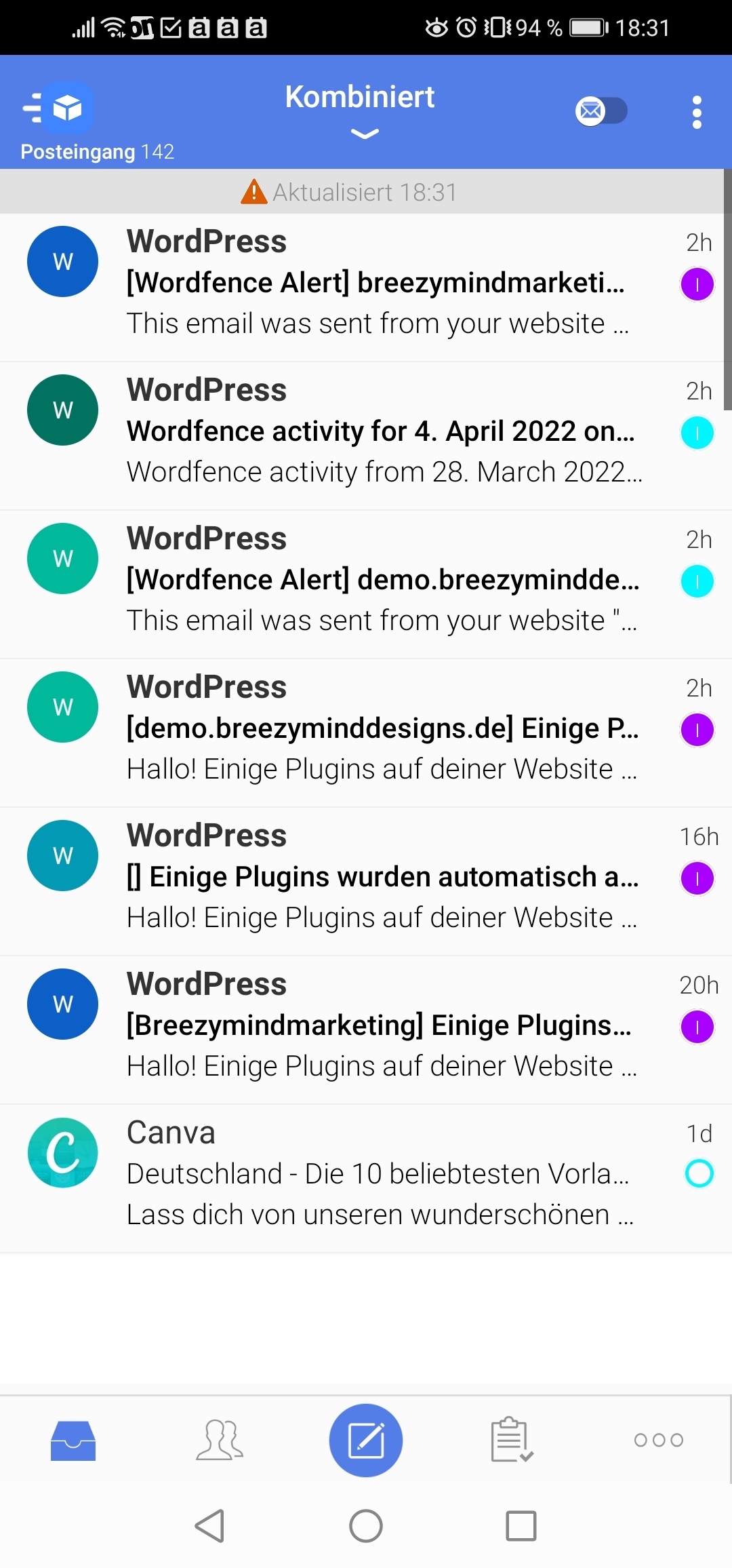
Das Nervige daran?
Die Systembenachrichtigungen können im WordPress Backend auch nicht deaktiviert werden! (Wait what?!)
→ Kurz gesagt: Brauchen wir nicht. Wollen wir nicht. Was also tun?
Ich habe mich auf die Suche nach einer Lösung für diese Problem gemacht
Die ganze Sache hat mich so sehr genervt, dass ich dafür eine Lösung brauchte.
Gefunden habe ich eine Lösung von Tim Scharner, die mit einem kurzen Code-Snippet in der functions.php arbeitet.
Nachdem ich also den entsprechenden Code auf meiner Website getestet habe, war endlich Ruhe im Postfach. YEAY!
Mittlerweile gehört dieses Code-Snippet zu meinen Standard-Einstellungen bei Websites. Ich hab es auf allen meinen Websites eingefügt und füge es auch bei denen meiner Kunden ein.
Denn keiner, wirklich keiner, möchte so viele inhaltslose E-Mails in seinem Postfach haben. Ich nicht. Und meine Kunden erst recht nicht.
Anleitung: WordPress „Einige Plugins wurden automatisch aktualisiert“ E-Mails deaktivieren
Vorweg: Ja, man kann dafür auch ein Plugin installieren, aber ich versuche meine Seiten möglichst clean und mit so wenigen Plugins wie möglich zu betreiben. Jedes zusätzliche Plugin birgt ein weiteres Sicherheitsrisiko.
Deswegen machen wir das manuell. Weil wir’s können und weil es schnell gemacht ist 😉
Das brauchst du dafür:
- Ein aktives Child-Theme
- Einen FTP-Zugang* (bei deinem Hoster oder über FileZilla)
- Ein Textbearbeitungsprogramm (z. B. TextEdit auf dem Mac)
Hinweis:
*) Falls du noch keinen FTP-Zugang hast, findest du hier meine Anleitung: FTP-Zugang bei All-Inkl einrichten
Schritt 1: Child Theme aufrufen
Logge dich über deinen FTP Zugang auf deiner Website ein und navigiere zu deinem Child-Theme-Ordner. Das geht über FileZilla oder wenn du All-Inkl.com nutzt über den WebFTP Zugang bei All-Inkl.com.
Den Child-Theme-Ordner findest du unter: …/wp-content/themes/[DEIN THEME NAME]-child
—
Falls du noch kein Child-Theme hast, dann empfehle ich dir eins zu erstellen und zu aktivieren. Wie das geht erfährst du in diesem Blogartikel von Miss Webdesign.at. Ich nutze Astra Pro als Theme, dort gibt es das Child-Theme als kostenloses Plugin. Alternativ kannst du dir auch hier eins erstellen, dass du dann nur noch hochladen musst (siehe Anleitung von Miss Webdesign oben).
Schritt 2: functions.php-Datei anpassen
Öffne nun die functions.php-Datei deines Child-Themes mit einem Texteditor und füge diesen Code am Ende ein:
// Disable plugins auto-update email notifications
add_filter( 'auto_plugin_update_send_email', '__return_false' );
// Disable themes auto-update email notifications
add_filter( 'auto_theme_update_send_email', '__return_false' );Das sollte dann in etwa so aussehen:
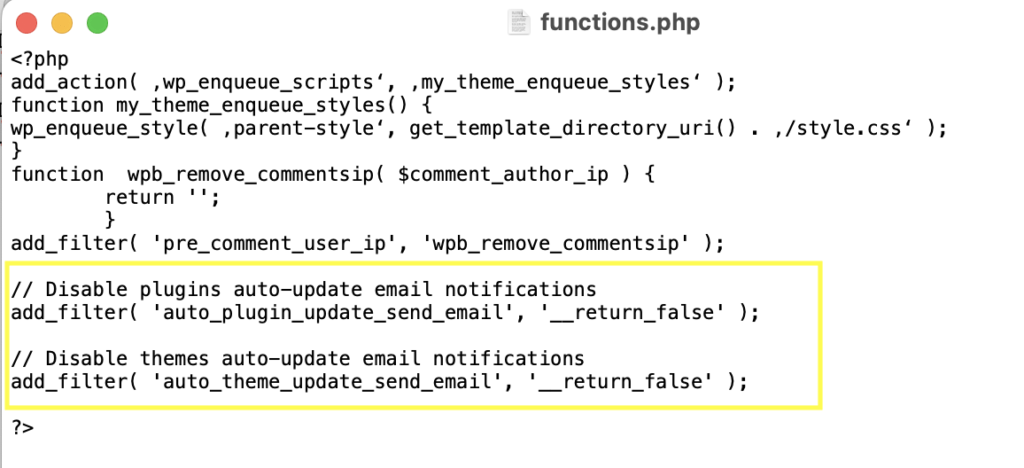
Danach abspeichern nicht vergessen.
Je nach Hoster/ System, dass du nutzt, musst du die Datei eventuell runterladen, den Code einfügen, abspeichern und dann wieder hochladen.
| Wichtig: Benenne die Datei nicht um! |
Wie das mit FileZilla geht, erklärt dir der Blogpost von MissWebdesign.at.
Schritt 3: Gegencheck machen
Nachdem du die aktualisierte functions.php-Datei zurück in dein Child-Theme-Ordner geladen hast, prüfe deine Seite kurz, ob noch alles ok ist.
Übrigens: Meine Meinung zu Auto-Updates bei WordPress
Automatische Updates nutze ich nur für Plugins:
- die ich schon lange nutze,
- die regelmäßig geupdated werden und
- die in der Vergangenheit zu keinem Seitencrash geführt haben.
Updates, die ich nicht automatisch laufen lasse:
- Elementor,
- Elementor-Erweiterungen,
- Mein Theme (Astra Pro)
- WordPress Core
Diese beeinflussen die komplette Website und das gesamte Erscheinungsbild. Hier update ich IMMER manuell, mit einem zweifachen Backup im Vorfeld. Sicher ist sicher.
Fazit
Die Anpassung der functions.php ist schnell gemacht. Voraussetzung ist natürlich, dass du dich bei deinem Hoster etwas auskennst und weißt, wie du ein Text-Program benutzen musst. Ich nutze für die Bearbeitung übrigens „TextEdit“ auf dem Mac. Aber auch Windows hat ein entsprechendes Programm.
Alles in allem: Eine kleine Anpassung, die mir sehr viel Seelenruhe bringt. Lieb ich.
Viel Erfolg beim Umsetzen! Und wenn’s doch mal hakt, dann meld dich.
– Deine Steffi 💜 von Breezymindmarketing
Möchtest du noch mehr zum Thema erfahren? Dann lies hier weiter:





